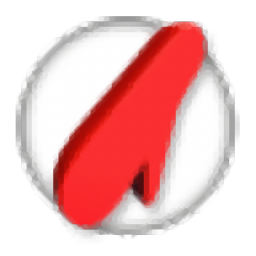
RETAS STUDIO(二维动画制作软件)
v6.5.8 汉化绿色版- 软件大小:37.77 MB
- 更新日期:2020-01-19 11:28
- 软件语言:简体中文
- 软件类别:图像制作
- 软件授权:免费版
- 软件官网:待审核
- 适用平台:WinXP, Win7, Win8, Win10, WinAll
- 软件厂商:

软件介绍 人气软件 下载地址
RETAS STUDIO是一款非常实用且功能强劲的二维动画制作软件,可以为用户提供一个免费的设计凭平台,可以让您随心所欲的绘制动画,可以轻松表达漫画般的视角,程序配备了漫画透视功能,使您可以轻松地表达类似漫画的透视图,例如仅绘制接近您的拳头的拳头,作为3D模型绘图支持功能的一部分,即使模型的姿势或角度发生了变化,类似漫画的透视图也会实时显示,并且可以用作绘图的草稿;新版本用户界面已得到重大更新。所有图标和用户界面颜色都是新的,当在配色方案主题中将[首选项]对话框中的接口设置为深色时,材料调色板中的缩略图的可见性得到了改善,缩略图的背景颜色根据素材的颜色而改变,使用Object子工具或执行Transform时显示的手柄更容易用手指操作,添加或更改了新建对话框中的[使用工作]设置为[插图]时的默认预设;使用Object子工具选择3D对象材料,3D角色材料或3D绘图玩偶时,对象比例的Reset和旋转Reset已添加到Sub tool details面板中;调整了选择启动器按钮的颜色,选择启动器的可见性已得到改善,调整了时间轴调色板中剪辑的颜色,剪辑的可见性已得到改善;调整了可以设置背景颜色的图标的显示颜色,图标颜色根据设置的背景颜色而改变;需要的用户可以下载体验
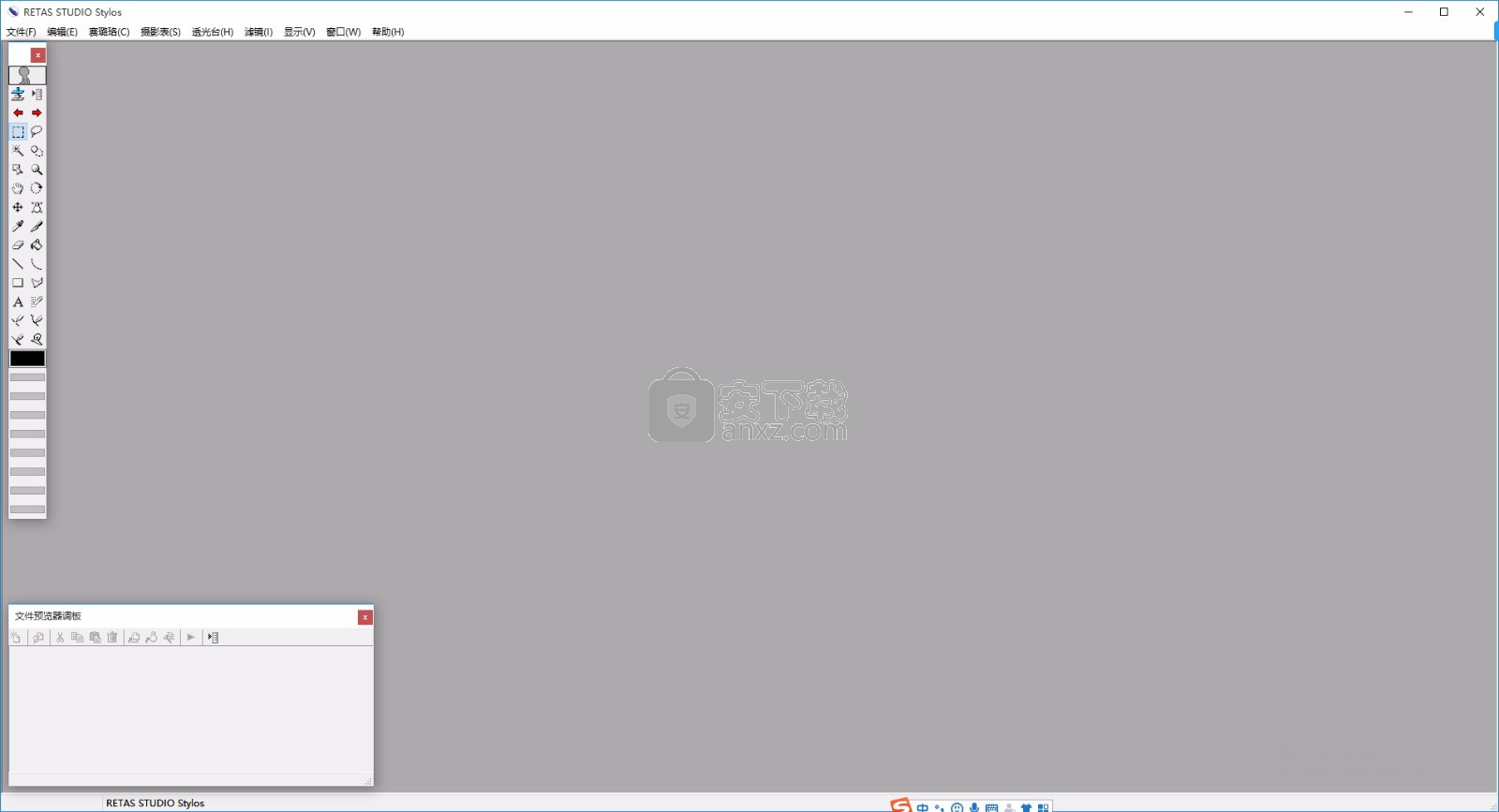
软件功能
数以万计的即用型笔和刷子
CELSYS和用户发布的铅笔和画笔材料可以从CLIP STUDIO获得并立即使用。从与您的形象匹配的大量材料中进行选择,以扩展您的工作。
绘制形状和厚度后发生变化
在向量层上绘制的线即使经过反复缩放也不会降低。您可以在绘制后自由修改线宽。
自由定制图纸品味
笔和刷子有多种设置项目,您可以像想象的那样重现线条,例如线条的强度和具有良好模拟感和质感的触感。
您还可以创建基于笔压力显示不透明度的笔刷,并对其进行自定义,直到您对它们感到满意为止。
该软件不同于一般的图像编辑软件,并且绘图的简便性和美观性是专用软件所独有的。
先进的笔压感应功能可实现与每种笔压匹配的绘画品味。
可以使用抑制线条模糊的校正功能以及允许您在绘图开始和结束时增加自然强度的“输入”和“输出”功能来首次绘制平滑的线条。
各种绘画表达
根据创作者的风格,它支持各种绘画方法,例如手感细腻的水彩画,沉重感的油画,像单元动画的动画画。各种表达方式都是可能的,例如更改笔尖的形状,添加纸张纹理以及再现线条边界(如水彩颜料)。
自由变换头部和身体,3D绘图娃娃
包括3D绘图娃娃,您可以更改体型和体型,例如瘦型和丰满的,以匹配所需的样式。
您可以将姿势摆在绘图娃娃上,并将其用作绘图草稿。关节的硬度和活动范围是在考虑人体结构的情况下设计的,因此您可以直观自然地用鼠标摆姿势。
软件特色
RETAS STUDIO 系列共分为四套不同的软件
1、支持矢量化和48位扫描的扫瞄与描线制作工具:TraceMan
PS:将有纸作业的扫瞄线稿通过扫描仪输入软件之后可以生成矢量化文稿,无纸作业的情况可忽略该功能软件。
2、为专业动画师打造的无纸作画工具:Stylos
PS:本软件趋向针对色彩比较少的人物和自身运动物体使用,优化针对团队工作的工作流快方式打造。对于流程式动画工作室的提高效率尤为显著,结合矢量线条的基础上配有修线稿等功能。复杂背景不建议使用它来完成。功能稍微单调。唯一好处是RETAS中的四套软件都能无缝结合使用,都能调用摄影表,这是配合其他软件制作动画时都难以替代的。
3、高质量高效率的上色工具:PaintMan
PS:配有批量上色。快速预览整个动画。非任何特效软件可替代。
4、满足多种表现形式及高速渲染要求的合成与特效工具:CoreRETAS
PS:因为配有多图层工作模式,相比AE,在特效调用不多的情况下效率更高。其他软件不堪相比。
这四款软件分别对应不同的处理流程来使用!
安装步骤
1、用户可以点击本网站提供的下载路径下载得到对应的程序安装包
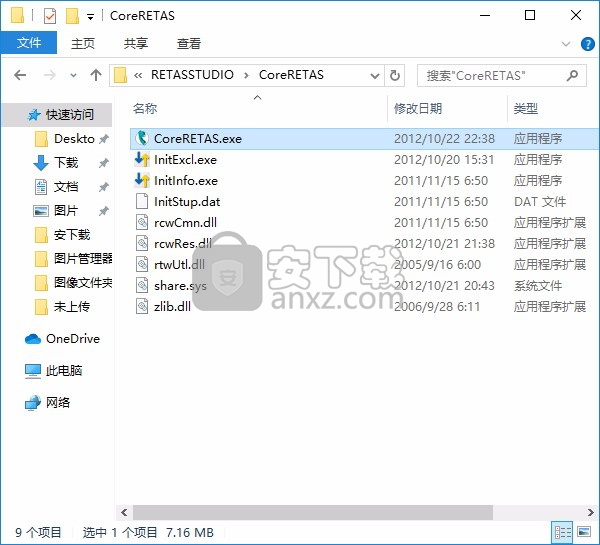
2、只需要使用解压功能将压缩包打开,双击主程序即可弹出程序界面
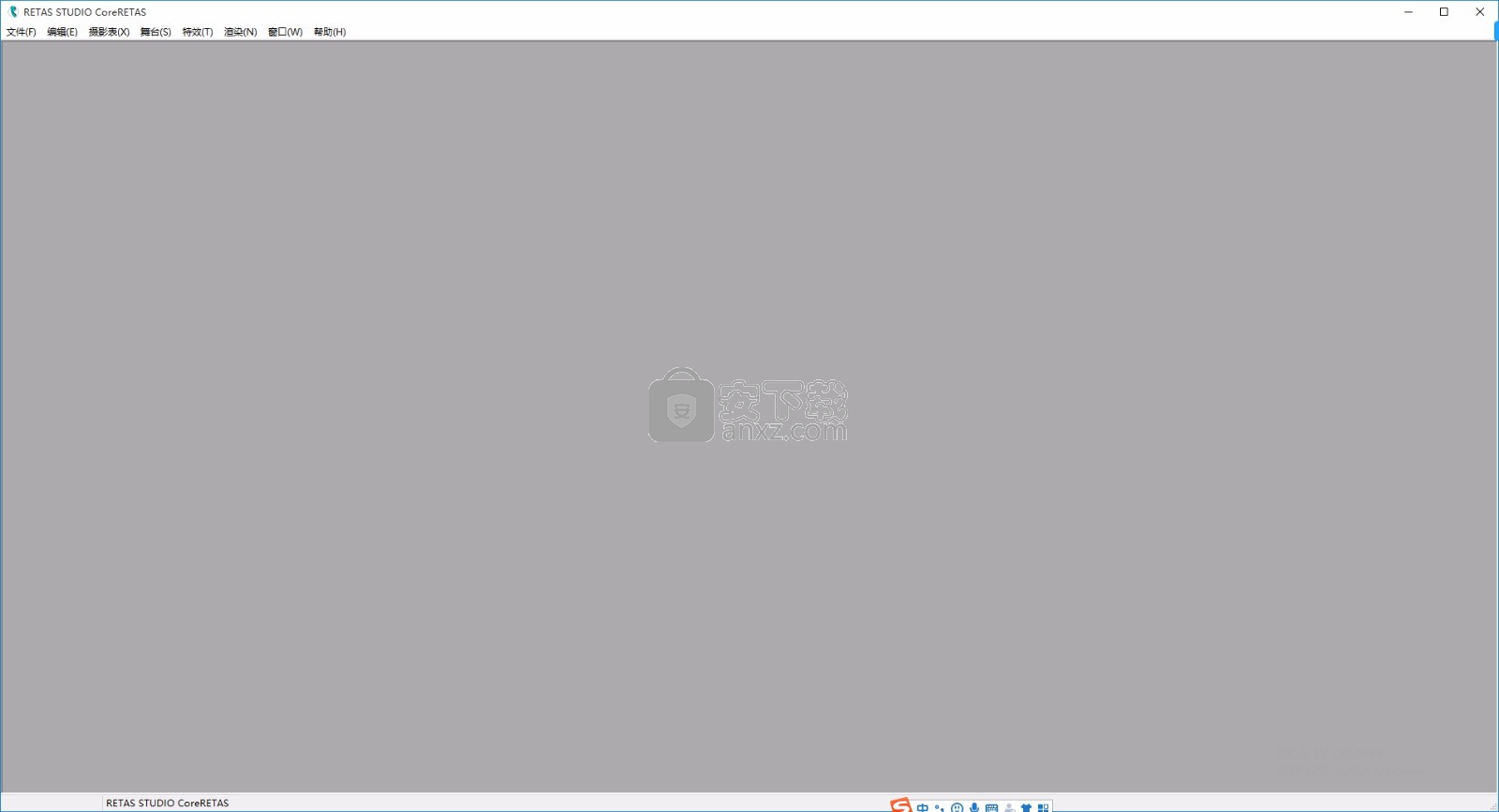
使用说明
设置数位板[PC]
将数位板连接到PC时,可以自然地以与使用铅笔或钢笔在纸上绘图相同的绘图舒适度来绘制插图。
<调整笔压的向导>
首次启动CLIP STUDIO PAINT时,将启动用于调整笔压力的向导。
显示[调整笔压力]对话框,您可以将笔灵敏度调整为最佳值。
(您可以通过选择[稍后调整]来跳过。)
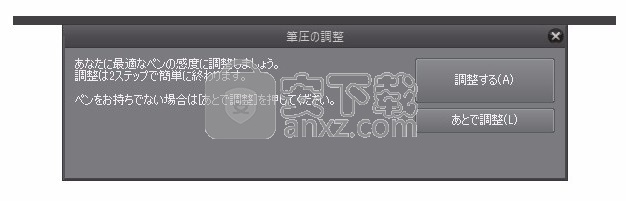
选择[调整]在画布上画一条线并进行调整。
调整后,单击[检查调整结果]。
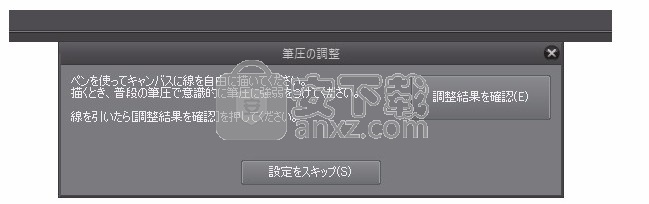
显示[调整确认]对话框,您可以用调整结果的笔在画布上绘制。
如果满意,请单击“完成”以完成向导。
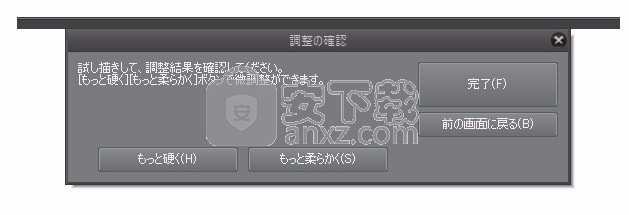
“笔数位板”是一种工具,允许您通过用笔在数位板(板上)上进行绘图来操作PC光标。
用鼠标绘图很困难,但是使用数位板,您可以像使用铅笔或钢笔在纸上绘图一样自然地进行绘图。它是用于在计算机上绘图的必不可少的工具。

除了数位板之外,还有其他用于在计算机上绘图的工具。
有可以直接在液晶数位板屏幕上绘制的“ LCD数位板(液体标签)”和可以直接在PC屏幕本身上绘制的“ Tablet PC”。
它们比手写板贵,但比平板形手写板更受欢迎,因为它们的绘制感觉与在纸上绘制的感觉相同。

[2]数位板很棒!
笔压感测非常棒!
数位板不仅可以画线,还可以感应施加了多少压力。
如果应用程序支持笔压力感测,则笔的大小和颜色阴影会根据笔压力而变化,从而使您可以表达更像笔迹的细微差别。根据型号的不同,不仅可以感测笔压力,还可以感测笔倾斜度和笔方向,从而可以实现类似于笔迹的更复杂的表情。

笔压力,笔倾斜度和笔方向感测功能因制造商和型号而异。有关详细信息,请参阅数位板的说明手册和手册。
许多方便的按钮!
也有一些模型可以为数位板笔或数位板本身上的按钮分配各种功能。
同样,当某些型号的笔尾相对侧上的尾部开关进行绘制时,会被视为橡皮擦。

<常用设置>
・侧面开关:最好注册最常用的物品,例如滴管,橡皮擦和取消。
-尾巴开关:基本上按原样使用橡皮擦,但是您也可以利用弹簧的柔软感来注册和使用刷子,例如喷枪。
-功能键:TAB键可暂时隐藏工具以在全屏上显示画布,在多监视器环境中切换要用笔操作的目标监视器,稍后介绍的屏幕控制注册等。您可以方便地使用它。
・触摸轮:由于可以通过滑动手指来改变状态,因此在此处方便注册与画布操作相关的快捷方式,例如缩放和旋转。
您还可以通过注册更改画笔大小的快捷方式来更改画笔大小。
■让我们使用屏幕控制
某些数位板具有称为“屏幕控制”的功能,除了实际的硬件按钮外,它还允许您使用屏幕上临时显示的数字按钮。
此屏幕控件具有大量按钮,因此您可以注册更多工具和操作。
屏幕控件中有多种可自定义的菜单,例如径向菜单和下拉菜单,以下是易于设置和理解的径向菜单示例。
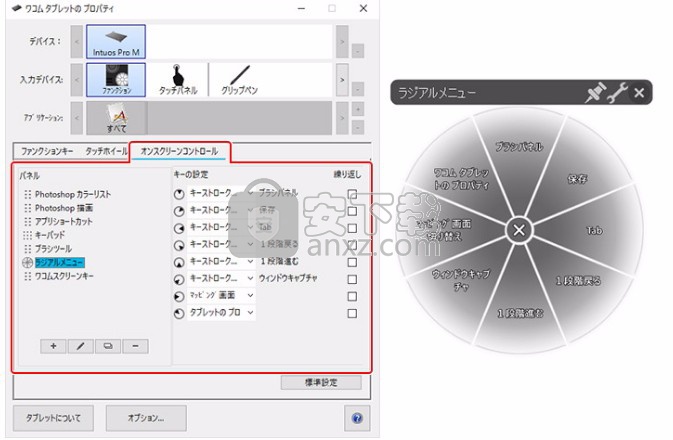
一次最多可以注册8个工具和操作,并且通过分层最多可以注册8 x 8 = 64个工具和操作。
可以从数位板侧面按钮或数位板上的功能键调用径向菜单,因此,如果您注册了在某处调用该径向菜单的操作,则只能使用数位板执行许多工具和操作变成了。
*可以设置的按钮和功能因制造商和型号而异。有关详细信息,请参阅数位板的说明手册和手册。
使用数位板将使您的计算机成为丰富生活和想象力的有用工具!

更新信息
[Pen]工具具有[In / Out Pencil]子工具,[Pencil]工具具有[In / Out Pencil]子工具,[Real Watercolor]工具具有[In / Out Pencil Watercolor]子工具。使用手指或鼠标,可以在绘图的开始和结束处开始和结束效果。
[Win / iPad] [IS模式]的设置现在反映在滑动操作中。
[Win / mac]应用程序许可证注册方法已更改。您将需要登录到CLIP STUDIO帐户。
[iPad] [快速共享]已添加到[文件]菜单。您可以共享正在编辑的画布图像。如果启用了时间轴,则可以将其转换为视频并共享。
[iPad]您现在可以直接在“文件”应用程序中打开文件,然后使用“文件”应用程序保存文件。
[iPad]在iOS12或更高版本的环境中,CLIP STUDIO FORMAT(扩展名:剪辑)和CLIP STUDIO PAINT格式(扩展名:嘴唇)文件现在与File App的缩略图显示和Quick Look的预览显示兼容。
[IPad]当在[CLIP STUDIO]对话框的[工作管理]中搜索工作时,[显示标签中的所有工作]现在显示在工作列表中。单击以重置搜索。
[IPad]在[首选项]对话框的[接口]中添加了用于设置边缘键盘的显示方法的项目。除了传统的显示方法外,您还可以使用按钮和设置来选择显示切换,以禁用边缘键盘。
使用[对象]子工具选择3D绘图娃娃和3D角色材料时,在[子工具详细信息]面板中,选择[切换关节固定],[释放所有关节固定],[注册全身姿势材料],[右手]添加了[注册左手姿势]和[注册左手姿势]。
使用[Object]子工具选择3D角色时,[Physical Simulation]已添加到[Sub Tool Details]面板。
使用[Object]子工具选择3D绘图玩偶时,[Register Material]已添加到[Sub Tool Details]面板中。您可以将3D绘图玩偶的图形注册为材料。
选择文本时,在选择[文本]工具时,[颜色]已添加到[对象]子工具中;在编辑文本时,[文本]工具的[子工具详细信息]面板中已添加了[颜色]。您可以更改文本颜色。
[材质属性]对话框中[指定重叠]的设置方法已更改为从单选按钮中选择的方法。
[选择层]子工具/ [滴管]工具/ [填充]工具/ [自动选择]工具的[工具属性]中的[未参考层]已更改为带有复选框的列表。
在[首选项]对话框中将[接口]-> [颜色主题]设置为[暗]时,在[画笔大小]调色板和[子工具]调色板上的画笔预览显示为白色。 。同样,[工具属性]面板上的笔尖和笔刷形状的预览显示为白色,但是笔划预览与以前一样以图形颜色显示。
在命令栏上用于编辑[材料]面板上的材料文件夹的按钮顺序已按照[创建材料文件夹],[删除材料文件夹]和[重命名材料文件夹]的顺序进行了更改。
[材料]面板的搜索框中显示的句子以及用于加载各种材料的对话框已更改。
当使用[Object]子工具选择3D图层时,某些项目的顺序和布局在[Tool Property]中进行了更改。
[图层]调色板上的[更改调色板颜色]的位置已更改。
[Win / iPad]仅当[首选项]对话框中的[触摸手势]→[单次滑动]设置为[使用手指和钢笔使用相同的工具]时,才以与拖动相同的方式滑动标尺您现在可以创建指南。
[Win / iPad] [首选项]对话框-> [触摸手势]-> [单次滑动]-[请勿使用手指使用工具]已被删除。[触摸手势]中添加了[使用手指手势],并且可以通过复选框设置与[禁用手指手势]相同的设置。
[Win / mac] [图形性能检查]已从[帮助]菜单中删除。
[iPad] [Clip Studio]现在显示在文件应用程序的[iPad内]中。您可以使用“文件”应用程序在该应用程序中管理文件。
[iPad] [文件操作/共享]已从[文件]菜单中删除。
[iPad]即使将[首选项]对话框中的[触摸手势]→[单次滑动]设置为[用手指和笔使用同一工具],现在仍可以通过长按手势来切换该工具。
[iPad] [首选项]对话框→[触摸手势]中的[单次滑动/长按]的名称已更改为[单次滑动]。
[iPad]用于管理资料夹的图标设计已在CLIP STUDIO PAINT的[Material]面板和CLIP STUDIO的[Material Management]之间统一。
[iPad] [来自照片库的新功能]已添加到[文件]菜单。您可以使用从“照片”应用中选择的图像创建新画布。
[iPad] [从照片库保存文件]已从[文件]菜单中删除。
[IPad]在[CLIP STUDIO]对话框的[工作管理]中,从[菜单显示]显示的每个工作的菜单中的[共享]名称已更改为[文件共享]。
[iPad]在CLIP STUDIO的[工作管理]和[材料管理]中,[此设备]的名称已更改为[应用程序中]。
[Win / mac]在下面的对话框中,[Ref]的用户界面已从文本更改为图标。
[从IllustStudio迁移工具环境]对话框
[从ComicStudio 4.0迁移工具环境]对话框
[编辑]菜单-> [高级填充]中的[未参考层]已更改为带有复选框的列表。
可以将[子工具详细信息]面板缩小为较小的尺寸。
在[首选项]对话框中将[接口]→[颜色主题]设置为[暗]时,[子工具详细信息]调色板上的笔尖和笔刷形状预览现在显示为白色。 。但是,笔划预览与以前一样以图形颜色显示。
在[图层属性]调色板上的[边框颜色],[图层颜色],[子颜色]和[区域显示颜色]中设置颜色的方法已更改。单击颜色显示区域以在[颜色设置]对话框中设置颜色。单击[填充]设置所选的图形颜色。
在以下对话框中,[参考]的用户界面已从文本更改为图标。
[新建]对话框([工作使用]中的[插图]除外)
[批量导出]对话框
[顺序图像导出设置]对话框
[动画单元输出]对话框
[OpenToonz安装路径设置]对话框
[OpenToonz场景文件输出设置]对话框
[创建页面管理文件夹]对话框
准备协作工作数据对话框
[协作数据]对话框
在[图层]面板上拖动图层蒙版的操作执行[撤消]后,如果覆盖并保存文件,则可能无法打开文件。
[Win]显示用于触摸操作的图块菜单时,返回上一级时不会保留滚动位置。
[Win]显示用于触摸操作的平铺菜单时,如果更改了终端的方向,则菜单显示不正确。
[iPad]在iPadOS13的环境中,如果执行[CLIP STUDIO PAINT]菜单-> [购买/等级/更改付款计划],则该应用程序被强制终止。
[IPad]使用Wacom触控笔进行绘制时,会以[Tilt]的最大值反映出来。
[iPad]按下边缘键盘上的按钮无法正常工作。
[iPad]在[首选项]对话框中[界面]→[显示状态栏]关闭的情况下使用拆分视图时,菜单栏不响应。
[IPad]旋转终端后,弹出菜单和编辑框显示仍将保留。
[iPad]如果将边缘键盘触摸键注册为[菜单显示]的快捷键,则如果您反复轻按注册的触摸键,CLIP STUDIO PAINT将被强制终止。
如果在[新建]对话框-> [动画]中将[偏移]设置为0,则即使[绘图尺寸]设置为大于[参考尺寸],根据[绘图尺寸]的[绘图点]的位置而定请设置参考框架以使其适合于绘图框架。“,并且无法创建新的画布。
[Mac]在低于macOS 10.15的环境中,当您执行[编辑]菜单-> [获取屏幕颜色] / [隐藏窗口并获取屏幕颜色]时,“请允许使用屏幕记录”可能会显示一条消息。
使用故事编辑器时,命令栏的启用状态和[快速访问]面板上的某些按钮不会切换。
在[页面管理器]窗口打开的情况下高速显示3D图层时,该3D图层可能会显示两次。
人气软件
-

亿图图示10绿色 256.88 MB
/简体中文 -

Windows Camera(多功能win系统相机与管理工具) 25.25 MB
/英文 -

adobe illustrator cs6 中文 2017 MB
/简体中文 -

axure10.0中文 132 MB
/简体中文 -

xmind2020(思维导图设计工具) 32位和64位 172.55 MB
/简体中文 -

PixPix(证件照处理软件) 18.7 MB
/简体中文 -

Barcode Toolbox 条形码插件 1.95 MB
/英文 -

Startrails(星轨堆栈合成软件) 0.36 MB
/英文 -

edrawmax中文 219 MB
/简体中文 -

Adobe XD Windows汉化 233 MB
/简体中文


 Tux Paint(儿童绘图软件) v0.9.30
Tux Paint(儿童绘图软件) v0.9.30  色彩风暴绘画(电脑绘图软件) v20.23.0.0
色彩风暴绘画(电脑绘图软件) v20.23.0.0  Autodesk SketchBook Pro 2020注册机 附安装教程
Autodesk SketchBook Pro 2020注册机 附安装教程  Xara Designer Pro Plus 20 v20.2.0.59793 附安装教程
Xara Designer Pro Plus 20 v20.2.0.59793 附安装教程 















